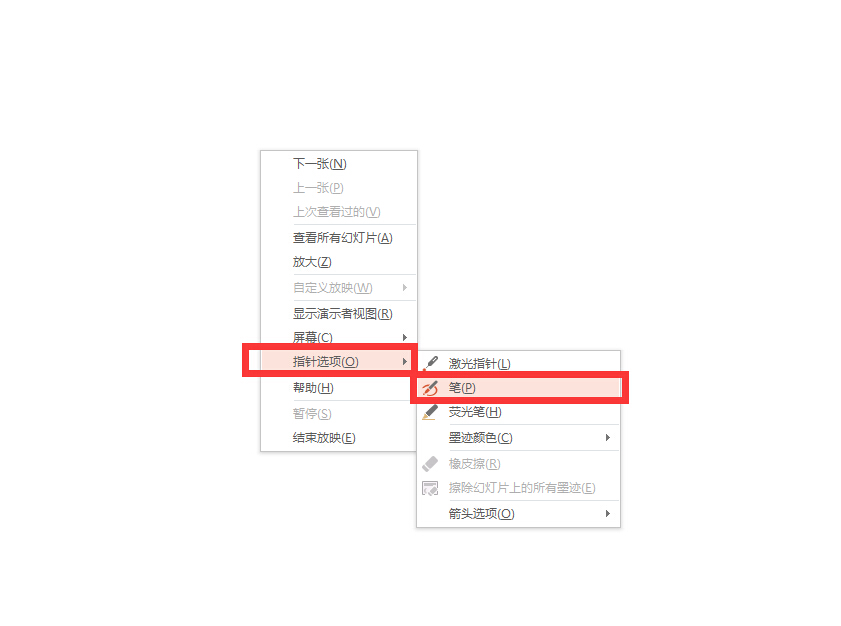3D模型
- 3D模型
- SU模型
- 材质
- 贴图
- CAD图纸
- 灵感图
- 全球案例
- 效果图
- 方案文本
- PS免抠
3D模型
SU模型
材质
贴图
CAD图纸
灵感图
全球案例
效果图
方案文本
PS免抠
猜你想搜
最近搜索
热门搜索
画线时按住shift
如果你的PPT不是完整版,可能画不出来。
在PPT放映时,右键点击鼠标,选择指针选项,然后选择笔,要想画出的是直线的话,只需要同时按住shift键,然后再画就是直线了